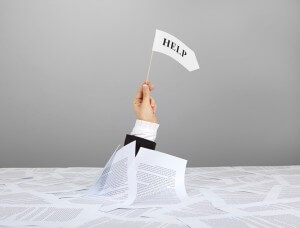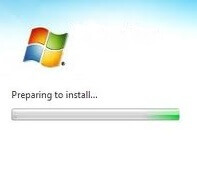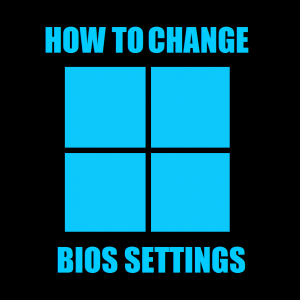So beheben Sie den Windows 10 App Store-Fehler 0×80240438
Leserfrage:
„Hallo Wally, ich habe an verschiedenen Stellen online nach Antworten gesucht, konnte aber nichts finden, um dieses Problem zu beheben. Ich sehe diesen Fehler 0×80240438, wenn ich versuche, eine neue Anwendung aus dem Windows App Store zu installieren. Es erscheint, wenn ich versuche, den Download der App aus dem App Store zu starten.“ – Daniel K., USA
Wallys Antwort: Seit seiner Veröffentlichung wird Windows 10 von Millionen Menschen auf der Welt verwendet. Viele Benutzer haben erfolgreich auf Windows 10 aktualisiert, aber bei einigen sind auch Probleme aufgetreten. Glücklicherweise sind diese Probleme normalerweise selten und leicht zu beheben. Hier sehen wir uns an, wie Sie das App-Store-Problem 0×80240438 in Windows 10 beheben können.
Problem
Der Benutzer kann keine Apps aus dem Windows 10 App Store installieren. Der Fehler 0×80240438 erscheint, wenn der Benutzer versucht, den Download der App zu starten.
Lösung
Hier sind einige Möglichkeiten, den Fehler 0×80240438 im Windows 10 App Store zu beheben.
Wann trat das Problem zum ersten Mal auf?
Der erste Schritt zur dauerhaften Behebung eines Problems besteht darin, seine Ursache zu finden. Denk darüber nach. Wann trat das Problem zum ersten Mal auf?
Wurden die Apps korrekt installiert, bevor dieser Fehler auftrat? Die Suche nach der Quelle hilft wirklich dabei, herauszufinden, welche Lösung zur Behebung des Problems angewendet werden muss.
Fehlerbehebung bei Windows Update
Windows-Updates beheben diese Probleme normalerweise mit Fehlerkorrekturen von Microsoft. Windows 10 wendet Windows-Updates sehr häufig an, daher sollte dies kein Problem darstellen. Sie können trotzdem versuchen, das Windows-Update auszuführen, um zu sehen, ob es funktioniert.
Versuchen Sie, die Windows Update-Problembehandlung mit der Microsoft-eigenen Windows Update-Problembehandlung zurückzusetzen. Sie finden es in der Systemsteuerung. Drücken Sie die Windows-Taste und beginnen Sie mit der Eingabe der Systemsteuerung. Klicken Sie in den Suchergebnissen des Startmenüs auf die Systemsteuerung.

Das Fenster „Systemsteuerung“ sollte erscheinen.

Klicken Sie auf die Suchleiste und geben Sie Fehlerbehebung ein, um die Ergebnisse anzuzeigen

Klicken Sie auf Fehlerbehebung. Es sollten weitere Optionen angezeigt werden. Klicken Sie nun auf die Suchleiste und geben Sie Windows Update in die Suchleiste ein. Klicken Sie in den Suchergebnissen auf Windows Update.

Befolgen Sie die Anweisungen, um Windows Update zu reparieren. Anweisungen zu verschiedenen Windows-Versionen finden Sie unter klicken Sie hier
Fehlerbehebung bei Windows Store-Apps
Drücken Sie die Windows-Taste und beginnen Sie mit der Eingabe der Systemsteuerung. Klicken Sie in den Suchergebnissen des Startmenüs auf die Systemsteuerung.

Das Fenster „Systemsteuerung“ sollte erscheinen.

Klicken Sie auf die Suchleiste und geben Sie „Fehlerbehebung“ ein

Klicken Sie auf Fehlerbehebung. Es sollten weitere Optionen angezeigt werden.
Klicken Sie erneut auf die Suchleiste und geben Sie dieses Mal „Windows Store Apps“ in die Suchleiste ein. Klicken Sie in den Suchergebnissen auf Windows Store-Apps.

Befolgen Sie die Schritte zur Fehlerbehebung, um das Problem zu beheben.